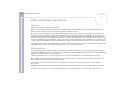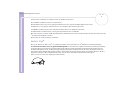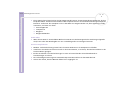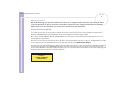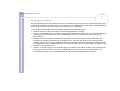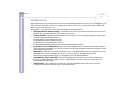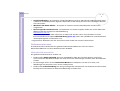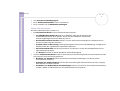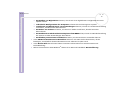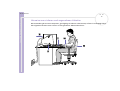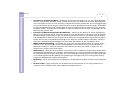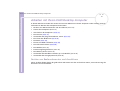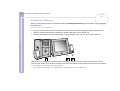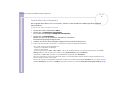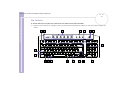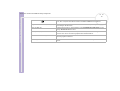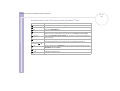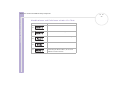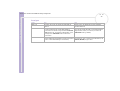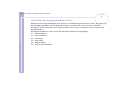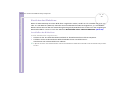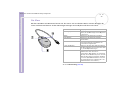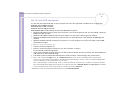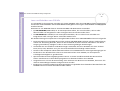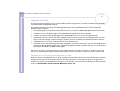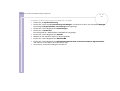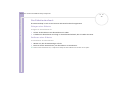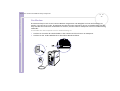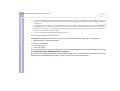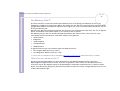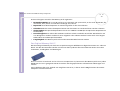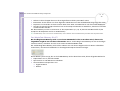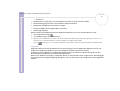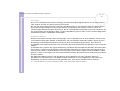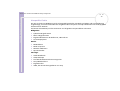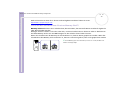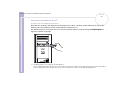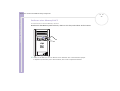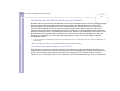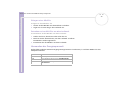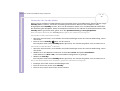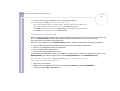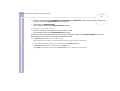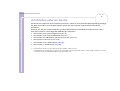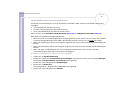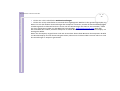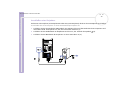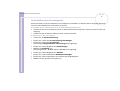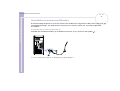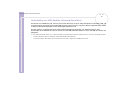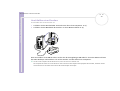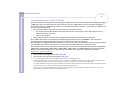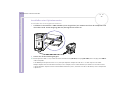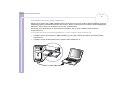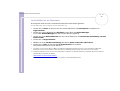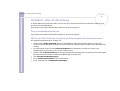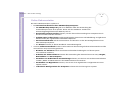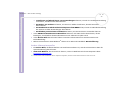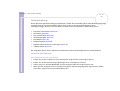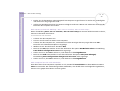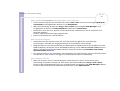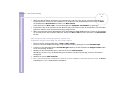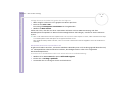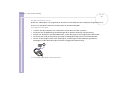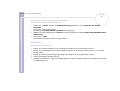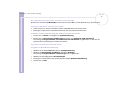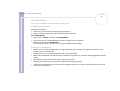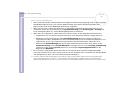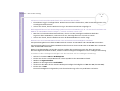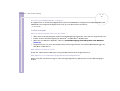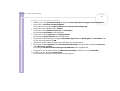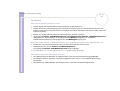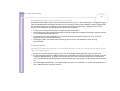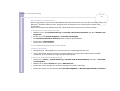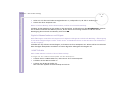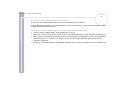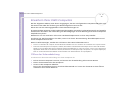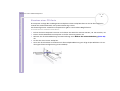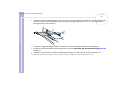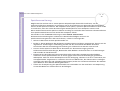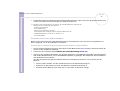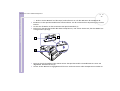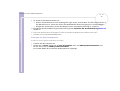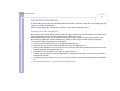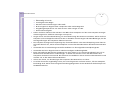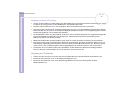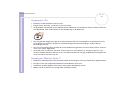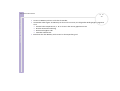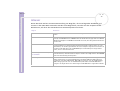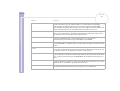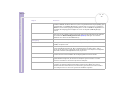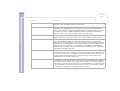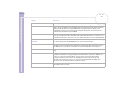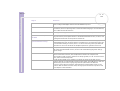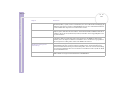Sony VAIO Desktop Benutzerhandbuch
Bitte unbedingt zuerst lesen
1
nN
Bitte unbedingt zuerst lesen
Hinweis
© 2002 Sony Corporation. Alle Rechte vorbehalten.
Ohne vorherige schriftliche Genehmigung darf dieses Handbuch und die darin beschriebene Software weder vollständig noch in
Auszügen kopiert, übersetzt oder in eine maschinenlesbare Form gebracht werden.
Die Sony Corporation übernimmt keine Gewähr für die Richtigkeit der Angaben in diesem Handbuch sowie für die Software oder
andere darin enthaltene Angaben. Jede konkludente Gewährleistung, Zusicherung marktgängiger Qualität oder Eignung für einen
bestimmten Zweck hinsichtlich des Handbuchs, der Software und anderer Angaben wird hiermit ausdrücklich abgelehnt. Die Sony
Corporation haftet unter keinen Umständen für mittelbare oder unmittelbare Folgeschäden oder besondere Schadensfolgen, die sich
aus oder in Verbindung mit diesem Handbuch ergeben, gleichgültig, ob diese aufgrund unerlaubter Handlungen, eines Vertrages oder
sonstigen Gründen in Verbindung mit diesem Handbuch, der Software oder darin enthaltener oder verwendeter Angaben entstehen.
Sony behält sich das Recht vor, dieses Handbuch oder die darin enthaltenen Informationen jederzeit ohne Ankündigung zu ändern. Die
darin beschriebene Software unterliegt den Bedingungen eines gesonderten Lizenzvertrags.
Warenzeichen
Sony, DigitalPrint, DVgate, i.LINK, das i.LINK-Logo, MovieShaker, Net MD, Smart Capture, Sony Style Imaging, Oberflächendesign,
Memory Stick, das Memory Stick-Logo, VAIO Action Setup, VAIO Edit Components, VAIO System Information, SonicStage, VAIO und das
VAIO-Logo sind Warenzeichen der Sony Corporation.
i.LINK ist ein Warenzeichen von Sony und zeigt an, dass das entsprechende Produkt über einen IEEE1394-Anschluss verfügt.
Microsoft, Microsoft Works, Windows und das Window-Logo, Windows Media und Outlook sind eingetragene Warenzeichen der
Microsoft Corporation in den USA und in anderen Ländern.
Adobe and Adobe Acrobat Reader, Adobe Premiere und Adobe Photoshop
Elements sind Warenzeichen von Adobe Systems
Incorporated.
QuickTime und das QuickTime-Logo sind lizenzierte Warenzeichen. QuickTime ist in den USA und in anderen Ländern eingetragen.
RealPlayer ist ein Warenzeichen oder eingetragenes Warenzeichen von RealNetworks, Inc. in den USA und in anderen Ländern.

Sony VAIO Desktop Benutzerhandbuch
Bitte unbedingt zuerst lesen
2
nN
Symantec Norton AntiVirus ist ein Warenzeichen der Symantec Corporation.
Click to DVD ist ein Warenzeichen von Sony Electronics.
Das USB 2.0 Hi-Speed-Logo ist ein eingetragenes Warenzeichen von Universal Serial Bus Implementers Forum.
EverQuest ist ein eingetragenes Warenzeichen von Sony Computer Entertainment America Inc.
PowerDVD ist ein Warenzeichen oder eingetragenes Warenzeichen von CyberLink Corporation.
RecordNow DX ist ein Warenzeichen oder eingetragenes Warenzeichen von VERITAS.
Alle anderen System-, Produkt- und Dienstleistungsnamen sind Warenzeichen ihrer jeweiligen Inhaber. Auf die Kennzeichnung ™ oder
®
wird in diesem Handbuch verzichtet.
Änderungen der technischen Daten vorbehalten.
ENERGY STAR
®
Da Sony ein Partner von ENERGY STAR
®
ist, erfüllen die Produkte von Sony die ENERGY STAR
®
-Richtlinien zur Energieeinsparung.
Das Internationale ENERGY S TAR
®
-Programm für Bürogeräte ist ein weltweites Programm zur Förderung der Energieeinsparung
bei der Benutzung von Computern und anderen Bürogeräten. Das Programm unterstützt die Entwicklung und Verbreitung von
Produkten mit Funktionen, die effektiv zur Energieeinsparung beitragen. Es handelt sich um ein offenes Programm, an dem sich
Unternehmen auf freiwilliger Basis beteiligen können. Zielprodukte hierfür sind alle Bürogeräte wie Computer, Monitore, Drucker,
Faxgeräte und Kopierer. Die einzuhaltenden Normen sowie die Logos sind für alle teilnehmenden Staaten gleich.
ENERGY STAR ist ein in den USA eingetragenes Warenzeichen.

Sony VAIO Desktop Benutzerhandbuch
Bitte unbedingt zuerst lesen
3
nN
EcoInfo
Für das Gehäuse wurde kein Halogenflammenschutzmittel verwendet.
Für die Verpackung wird als Polstermaterial Wellpappe verwendet.
Sicherheitsinformationen
Warnhinweise
Allgemein
❑ Das Gerät darf auf keinen Fall geöffnet werden, weil es dadurch beschädigt werden kann und jegliche
Garantieansprüche erlöschen.
❑ Zur Vermeidung von elektrischen Schlägen darf das Gehäuse nicht geöffnet werden. Reparaturarbeiten
sind ausschließlich von autorisiertem Fachpersonal durchzuführen.
❑ Zur Vermeidung von Feuer und elektrischen Schlägen darf das Gerät weder Regen noch Feuchtigkeit
ausgesetzt werden.
❑ Bei Entweichen von Gas sollten Sie kein Modem oder Telefon in der Nähe der Austrittsöffnung
verwenden.
❑ Der Betrieb des Modems bei Spannungsspitzen, z. B. bei schweren Gewittern, ist zu vermeiden.
❑ Die von Ihnen verwendete Netzsteckdose muss in der Nähe des Geräts installiert und leicht zugänglich
sein.

Sony VAIO Desktop Benutzerhandbuch
Bitte unbedingt zuerst lesen
4
nN
❑ Die magnetischen Eigenschaften einiger Gegenstände können schwerwiegende Konsequenzen für Ihre
Festplatte haben. Sie können die Daten auf der Festplatte löschen und eine Fehlfunktion des Computers
bewirken. Stellen Sie den Computer nicht in der Nähe von Gegenständen auf, die magnetische Felder
emittieren, und zwar vor allem:
❑ Fernsehapparate
❑ Lautsprecher
❑ Magnete
❑ Magnetarmbänder
Audio/Video
❑ Wenn dieses Gerät in unmittelbarer Nähe eines Geräts mit elektromagnetischer Strahlung aufgestellt
wird, kann es bei der Wiedergabe von Ton- und Bildsignalen zu Störungen kommen.
Anschlussmöglichkeiten
❑ Modem- und Telefonleitung niemals bei schwerem Gewitter an Ihr Computer anschließen.
❑ Installieren Sie Telefonanschlüsse niemals in feuchten Räumen, es sei denn, die Telefonsteckdose ist für
feuchte Räume geeignet.
❑ Bei der Installation von Telefonleitungen ist stets auf ausreichenden Sicherheitsabstand zu
Stromleitungen zu achten.
❑ Zur vollständigen Trennung Ihres VAIO Desktops vom Netz ziehen Sie das Netzkabel ab.
❑ Achten Sie darauf, dass die Netzsteckdose leicht zugänglich ist.

Sony VAIO Desktop Benutzerhandbuch
Bitte unbedingt zuerst lesen
5
nN
Optisches Laufwerk
Bei der Bedienung von optischen Geräteteilen kann es zu Augenschäden kommen. Versuchen Sie daher
nicht, das Gehäuse zu öffnen, denn der verwendete Laserstrahl kann Augenverletzungen hervorrufen.
Reparaturen sind ausschließlich von autorisierten Fachkräften durchzuführen.
Sicherheitsstandards
Sony erklärt hiermit, dass das vorliegende Produkt alle wesentlichen Anforderungen und sonstigen Auflagen der Europäischen
Richtlinie 1999/5/EG (Richtlinie über Funkanlagen und Telekommunikationsendeinrichtungen) erfüllt.
Dieses Gerät entspricht EN 55022 Klasse B und EN 55024 für die Verwendung in folgenden Bereichen: Wohngebiete, Büros und
Industriegebiete geringer Dichte.
Anhand von Tests wurde sichergestellt, dass dieses Gerät bei einem Anschlusskabel, das max. 3 m lang ist, die EMV-Richtlinien erfüllt.
Vor dem Aktivieren des integrierten Modems lesen Sie bitte den Leitfaden für die Modemeinstellungen.
Bei geöffnetem optischem Laufwerk kann sichtbares und unsichtbares Licht austreten: Setzen Sie sich auf keinen Fall der Laserstrahlung
aus. Die Laufwerke wurden als LASERPRODUKT KLASSE 1 eingestuft und entsprechen dem europäischen Sicherheitsstandard für
Laserprodukte EN 60825-1. Reparatur und Wartung dürfen nur vom Sony-Kundendienst durchgeführt werden. Nicht ordnungsgemäß
ausgeführte Reparaturen können Ihre Sicherheit gefährden.
CLASS 1
LASER PRODUCT
TO EN 60825-1

Sony VAIO Desktop Benutzerhandbuch
Bitte unbedingt zuerst lesen
6
nN
Entsorgen von Akkus
Der VAIO Desktop ist mit einer kleinen Batterie zur Speicherung wichtiger Daten ausgestattet. Diese muss
während der Lebensdauer des Produkts voraussichtlich nicht ausgetauscht werden. Wenn Sie diese Batterie
auswechseln möchten, setzen Sie sich bitte mit VAIO-Link in Verbindung.
❑ Bei einem falschen oder falsch eingelegten Akku besteht Explosionsgefahr!
❑ Verbrauchte Akkus sind unverzüglich und ordnungsgemäß zu entsorgen.
❑ Hinweis: In einigen Regionen ist die Entsorgung von ungefährlichen Akkus im Haus- oder Industriemüll
untersagt. Bitte führen Sie nicht mehr einsatzfähige Akkus den eingerichteten Sammelstellen für
Sondermüll zu.
❑ Bitte werfen Sie nur verbrauchte Batterien und Akkus in die Sammelboxen beim Handel oder den
Kommunen. Entladen sind Batterien in der Regel dann, wenn das Gerät abschaltet und signalisiert
Batterie leer oder nach längerer Gebrauchsdauer der Batterien nicht mehr einwandfrei funktioniert. Um
sicherzugehen, kleben Sie die Batteriepole z.B. mit einem Klebestreifen ab oder geben Sie die Batterien
einzeln in einen Plastikbeutel.
❑ Hinweis: In einigen Regionen ist die Entsorgung von Lithium-Ionen-Akkus im Haus- oder Industriemüll
untersagt. Bitte führen Sie nicht mehr einsatzfähige Akkus den eingerichteten Sammelstellen für
Sondermüll zu. Nicht mehr einsatzfähige Akkus sind stets ordnungsgemäß zu entsorgen!

Sony VAIO Desktop Benutzerhandbuch
Willkommen
7
nN
Willkommen
Wir beglückwünschen Sie zum Erwerb eines Sony VAIO-Desktop-Computers. Um Ihnen einen Computer auf
dem neuesten Stand der Technik zur Verfügung zu stellen, setzt Sony die führenden Audio-, Video- und
Kommunikationstechnologien ein.
Sie gelangen unter anderem in den Genuss folgender Leistungsmerkmale:
❑ Außergewöhnlich hohe Leistung – Ihr Computer ist mit einem schnellen Prozessor, einem internen
Modem und einer Fast-Ethernet-Schnittstelle ausgestattet.
❑ Zwei Laufwerke – Nutzen Sie die Vorteile zweier Laufwerke. Je nach Modell verfügt Ihr System über
einer der folgenden Kombinationen*:
Ein DVD-RW und ein CD-ROM-Laufwerk,
Ein DVD-ROM und ein CD-RW-Laufwerk,
Ein DVD-RW und ein DVD-ROM-Laufwerk
Ein DVD-ROM/CD-RW-Kombilaufwerk und ein Net MD MiniDisc Spieler.
❑ Sony-Audio- und -Videoqualität – Dank der Hi-End Graphics Karte und der hochwertigen externen
Stereolautsprecher kommen Sie in den vollen Genuss anspruchsvoller Multimedia-Anwendungen, Spiele
und Unterhaltungssoftware.
❑ Multimedia – Genießen Sie Audio- und Video-CDs! Je nach Modell können Sie auch MiniDiscs auf dem
Net MD-Player, dem neuesten MiniDisc-Player von Sony, anhören. Net MD ermöglicht die
Hochgeschwindigkeitsübertragung von Klangdaten zwischen PC und MiniDisc.
❑ Sony Memory Stick™-Einschub – Dank der Digitalspeicherfunktionen der nächsten Generation
können Sie problemlos Bild-, Klang-, Daten- und Textdateien zwischen Kameras, Computern und
anderen Geräten übertragen.
❑ VAIO-Tastatur – Mit zusätzlichen Funktionen und Tastenkombinationen zum Starten Ihrer am
häufigsten benötigten Anwendungen in Sekundenschnelle.

Sony VAIO Desktop Benutzerhandbuch
Willkommen
8
nN
❑ Anschlussfähigkeit – Ihr Computer verfügt über Memory Stick™, USB 2.0 und i.LINK™-Funktionalität.
i.LINK™ ist eine bidirektionale, digitale Schnittstelle für den Datenaustausch mit kompatiblen Geräten
wie Camcordern.
❑ Windows
®
XP Home Edition – Ihr System ist mit dem neuesten Betriebssystem von Microsoft
ausgestattet.
❑ Hervorragender Kundenservice – Bei Problemen mit Ihrem Computer finden Sie auf der VAIO-Link-
Website nützliche Hinweise zur Fehlerbehebung:
http://www.vaio-link.com
Bevor Sie sich per E-Mail oder telefonisch an VAIO-Link wenden, sehen Sie jedoch bitte in Ihrem
Benutzerhandbuch im Kapitel Fehlerbehebung (Seite 62) oder in den Handbüchern und Hilfedateien
der Peripheriegeräte und Software nach.
* Im gedruckten Dokument mit den technischen Daten finden Sie weitere Informationen.
Dokumentationssatz
Ihr Dokumentationssatz besteht aus gedruckten Benutzerhandbüchern sowie aus Online-
Benutzerhandbüchern auf einer Dokumentation-CD-ROM.
Gedruckte Dokumentation
Die gedruckte Dokumentation enthält u.A.:
❑ Die Broschüre Getting Started, die einen Kurzüberblick über den Inhalt des Kartons und einige
technische Daten des VAIO-Desktops verschafft sowie auch Anweisungen zum Einrichten des Computers
enthält.
❑ Ein zweisetiges Poster mit den technischen Daten Ihres Computers auf der einen Seite, und
Abbildungen der Anschlüsse usw. auf der anderen Seite.
❑ Die Broschüre Fehlerbehebung mit allen grundlegenden Informationen für die Arbeit mit Ihrem VAIO-
Desktop sowie Informationen über Fehlerbehebung und VAIO-Link.

Sony VAIO Desktop Benutzerhandbuch
Willkommen
9
nN
❑ Ihre Sony Garantiebedingungen.
❑ Einen Sicherheitsleitfaden zu Ihrer Information.
❑ Einen Leitfaden für die Modemeinstellungen.
Online-Dokumentation
Die Online-Dokumentation enthält u.A:
1 Das Benutzerhandbuch für Ihren VAIO Desktop-Computer:
❑ Ihr VAIO Desktop-Computer gibt einen Überblick über die Verwendung der
Standardkomponenten Ihres Systems. Dieser Teil des Handbuchs enthält auch
Verwendungsmöglichkeiten des Memory Stick™.
❑ Anschließen externer Geräte erläutert, wie Sie den Funktionsumfang Ihres Computers durch
Anschluss anderer Geräte erweitern.
❑ Problem? Hier ist die Lösung enthält grundlegende Hinweise zur Fehlerbehebung und gibt einen
Überblick über die angebotenen Kundendienstoptionen.
❑ Vorsichtsmaßnahmen enthält Informationen und Hinweise zu den Einsatzmöglichkeiten Ihres
VAIO Desktop-Computers.
❑ Das Glossar erläutert in diesem Handbuch verwendete Begriffe.
2 In Ihrem Software-Handbuch finden Sie Informationen über das mitgelieferte Software-Paket und die
vorinstallierte Sony-Anwendungssoftware.
❑ Hinweise zur Software enthält eine kurze Funktionsbeschreibung der auf Ihrem System
vorinstallierten Software.
❑ Arbeiten mit Video-Software erläutert die Verwendung der Video-Software von Sony: DVgate,
MovieShaker und Smart Capture.
❑ Verwalten von Audiodateien mit SonicStage erläutert, wie Sie Ihre vorhandenen Audiodateien
im MP3-, WMA- und WAV-Format in das ATRAC3-Format konvertieren.

Sony VAIO Desktop Benutzerhandbuch
Willkommen
10
nN
❑ Verwenden von DigitalPrint erläutert, wie Sie mit einer Digitalkamera aufgenommene Fotos
optimal nutzen.
❑ Individuelle Konfiguration des Computers erläutert die Einrichtung Ihres Systems.
❑ Installieren und Aktualisieren von Anwendungen erläutert, wie Sie eine Softwareanwendung
installieren, ausführen oder deinstallieren.
❑ Verwalten von Treibern erläutert, wie Sie einen Treiber installieren, aktualisieren oder
deinstallieren.
❑ Verwenden der Produkt-Sicherheitskopien auf CD-ROM erklärt, wie Sie eine Wiederherstellung
des Systems und der Anwendungen durchführen.
❑ Verwenden partitionierter Laufwerke erläutert, wie Sie Partitionen verwenden können.
3 In der VAIO-Link Kundenservice Broschüre finden Sie alle VAIO-Link-Informationen, die Sie
benötigen, einschließlich der Kontaktnummern und -adressen für jedes Land.
4 In der Online-Hilfe der Software finden Sie weitere Informationen zur Funktionsweise und
Fehlerbehebung.
5 Nähere Informationen über Windows
®
finden Sie im Microsoft-Handbuch Kurzeinführung.

Sony VAIO Desktop Benutzerhandbuch
Willkommen
11
nN
Ihr VAIO Desktop-Computer und sein Zubehör
Folgende Komponenten befinden sich im Karton:
*Abhängig vom Modell. Im gedruckten Dokument mit den technischen Daten finden Sie weitere Informationen.
✍ Bilder können sich vom eigentlichen Produkt abweichen.
Der Telefonadapter dient zum Anschluss des internen Modems.
1 Computer 6 Netzadapter und Netzkabel für die Lautsprecher*
2 VAIO-Tastatur mit Handgelenkauflage 7 VAIO-Maus mit Radtaste
3 Netzkabel 8 Lautsprecher (mit DC-Kabel*)
4 Telefonkabel 9 Dokumentationssatz mit CD-ROM
5 Telefonadapter 10 Produkt-Sicherheitskopie auf CD-ROM

Sony VAIO Desktop Benutzerhandbuch
Willkommen
13
nN
❑ Position von Tastatur und Maus – Stellen Sie die Tastatur unmittelbar vor sich auf (1). Bei Eingaben
über die Tastatur oder die Maus achten Sie bitte darauf, dass Ihre Unterarme mit Ihren Handgelenken
eine Linie bilden und sich in einer neutralen, entspannten Position (2) befinden, also nicht angewinkelt
sind. Lassen Sie Ihre Oberarme ganz natürlich seitlich an Ihrem Oberkörper herunterhängen. Verwenden
Sie die Handgelenkauflage nur vorübergehend, um Ihre Handgelenke zu entspannen, wenn Sie keine
Eingaben machen. Positionieren Sie die Maus auf gleicher Höhe wie die Tastatur, und bewegen Sie die
Maus mit dem ganzen Arm.
❑ Position und Betrachtungswinkel des Monitors – Stellen Sie den Monitor in einem angenehmen
Abstand zu Ihren Augen ein (3). Achten Sie darauf, dass sich der Monitor in oder etwas unter Augenhöhe
befindet. Neigen Sie den Monitor ggf. zur Einstellung der besten Position. Die Belastung Ihrer Augen
und Ermüdung Ihrer Muskeln können Sie durch Einstellen des richtigen Betrachtungswinkels verringern.
Stellen Sie auch die richtige Bildschirmhelligkeit ein. Wenn Sie ein CRT Display verwenden, stellen Sie
sicher, dass die Refresh-geschwindigkeit auf dem Optimalen Niveau ist, d.h. mindestens 75 Hz.
❑ Möbel und Körperhaltung – Verwenden Sie einen Stuhl mit guter Rückenstütze (4). Stellen Sie die
Sitzhöhe so ein, dass Ihre Füße flach auf dem Fußboden stehen. Eventuell sorgt eine Fußstütze für
bequemeres Arbeiten. Sitzen Sie entspannt und aufrecht. Sie sollten sich weder zu stark nach vorn
beugen noch zu weit nach hinten lehnen.
❑ Beleuchtung – Stellen Sie Ihren Computer so auf, dass Fenster und Beleuchtung auf dem Display keine
Spiegelungen oder Reflexionen erzeugen. Zur Vermeidung von hellen Lichtflecken auf dem Display ist
eine indirekte Beleuchtung zu verwenden. Zur Verminderung von Spiegelungen auf Ihrem Display gibt
es im Handel entsprechendes Zubehör, das Spiegelungen verringern hilft. Eine richtige Beleuchtung
steigert Ihr Wohlbefinden und Ihre Effektivität.
❑ Belüftung – Lassen Sie auf jeden Fall mindestens 25 cm Abstand hinter dem und links vom Hauptgerät
(5).
❑ Und vor allem – Legen Sie Pausen bei der Arbeit mit Ihrem Computer ein. Zu langes Arbeiten am
Computer kann zu Muskel- oder Sehnenüberanstrengungen führen.

Sony VAIO Desktop Benutzerhandbuch
Arbeiten mit Ihrem VAIO Desktop-Computer
14
nN
Arbeiten mit Ihrem VAIO Desktop-Computer
In diesem Abschnitt werden die ersten Schritte zum Arbeiten mit Ihrem Computer sowie mit den internen
und externen Geräten des Computers beschrieben.
❑ Position von Bedienelementen und Anschlüssen (Seite 14)
❑ Starten des Computers (Seite 15)
❑ Ausschalten des Computers (Seite 16)
❑ Die Tastatur (Seite 17)
❑ Verwenden der programmierbaren Tasten (Seite 23)
❑ Einrichten des Bildschirms (Seite 24)
❑ Die Maus (Seite 25)
❑ Die CD und DVD-Laufwerke (Seite 26)
❑ Das Diskettenlaufwerk (Seite 30)
❑ Das Modem (Seite 31)
❑ Erweiterungsmöglichkeiten (Seite 32)
❑ Der Memory Stick™ (Seite 33)
❑ Verwenden des Net MD-Laufwerks (je nach Modell*) (Seite 42)
❑ Verwenden der Energiesparmodi (Seite 43)
Position von Bedienelementen und Anschlüssen
Sehen Sie bitte die Rückseite des gedruckten Dokuments mit den technischen Daten, zur Anerkennung der
Anschlüsse auf Ihrem Modell.

Sony VAIO Desktop Benutzerhandbuch
Arbeiten mit Ihrem VAIO Desktop-Computer
15
nN
Starten des Computers
Wenn Sie alle Komponenten laut der Beschreibung in Getting Started eingerichtet haben, ist Ihr Computer
betriebsbereit.
So starten Sie Ihren Computer:
1 Drücken Sie den Netzschalter am Computer, bis die blaue Stromversorgungsanzeige aufleuchtet (1).
2 Drücken Sie den Netzschalter am Monitor, um den Bildschirm einzuschalten (2).
3 Drücken oder drehen Sie den Netzschalter an den Lautsprechern, um den Ton einzuschalten (3).
Sobald Sie Ihren Computer in Betrieb genommen haben, können Sie die Tastenkombinationen auf der
Tastatur zum Starten Ihres Systems und des von Ihnen am häufigsten verwendeten Programms verwenden.
✍ Das Bild darf sich von dem eigentlichen Produkt abweichen.
Wenn Sie den Netzschalter länger als vier Sekunden drücken, wird der Computer automatisch abgeschaltet.

Sony VAIO Desktop Benutzerhandbuch
Arbeiten mit Ihrem VAIO Desktop-Computer
16
nN
Ausschalten des Computers
Um ungespeicherte Daten nicht zu verlieren, müssen Sie den Computer unbedingt ordnungsgemäß
herunterfahren.
So fahren Sie Ihren Computer herunter:
1 Klicken Sie auf die Schaltfläche Start.
2 Klicken Sie auf Computer ausschalten.
Es erscheint das Dialogfeld Computer ausschalten.
3 Klicken Sie auf Ausschalten.
Warten Sie, bis sich der Computer automatisch ausschaltet.
Die Stromversorgungsanzeige erlischt.
4 Schalten Sie alle an Ihren Computer angeschlossenen externen Geräte aus.
✍ Folgen Sie den Aufforderungen zum Speichern von Dokumenten und zur Berücksichtigung anderer Benutzer.
Wenn sich der Computer nicht herunterfahren lässt:
- Schließen Sie alle geöffneten Anwendungen.
- Trennen Sie alle USB-Geräte.
- Drücken Sie gleichzeitig auf <Strg>+<Alt>+<Entf>. Sofern Sie die Standardeinstellungen nicht verändert haben, gelangen Sie zum Task-
Manager. Wählen Sie zum Ausschalten des Computers im Menü Herunterfahren die Option Ausschalten.
Oder drücken Sie <Alt>+<F4>, und wählen Sie im eingeblendeten Dialogfeld die Option Ausschalten.
Wenn dies nicht funktioniert, halten Sie den Netzschalter länger als vier Sekunden gedrückt. Dadurch wird der Computer heruntergefahren. Bei
diesem Vorgang können Daten verloren gehen.
Wenn Sie den Computer nur vorübergehend herunterfahren möchten, können Sie durch Verwendung des Standby-Modus Strom sparen. Klicken Sie
auf Start, Ausschalten, und wählen Sie Standby (Einzelheiten hierzu finden Sie im Abschnitt Verwenden der Energiesparmodi (Seite 43)).

Sony VAIO Desktop Benutzerhandbuch
Arbeiten mit Ihrem VAIO Desktop-Computer
17
nN
Die Tastatur
In diesem Abschnitt werden die Funktionen der VAIO-Tastatur beschrieben.
★ Tipp: Ihre Tastatur ist ergonomisch ausgelegt. Sie können die Tastatur vertikal auf der Rückseite aufstellen, um mehr Platz auf Ihrem Schreibtisch zu
schaffen.
POST
INTERNET MUSIK BILDER VIDEO HILFE
S1 S2 S3 S4 S5 S6
Num Rollen
Esc F1 F2 F3 F4 F11F10F6 F9F8F7F5 F12
Entf
Einig
Druck
S-abf
Pause
Untbr
˚
^
²
§
"
$
€
%
!
1
2
3
4
5
6
7
8
9
/
&
)(=
?
`
ß
´
Ü
*
+
Ä
'
#
P
_
-
:
.
;
,
O
I
LÖ
KJ
UZT
R
EW
HGFDS
XCVBNM
A
Q
Y
>
<
Fn
Strg
Alt
Alt Gr
Strg
Pos1
Ende
÷
3
456
789
x
-
12
Ende
Bild
Pos1 Bild
+
Entf
Einfg
Enter
0
,
Ø
Ø
Ø
Num
Ø
Rollen
Ø
Ø
Ø
Bild
Ø
Bild
Ø
@
³
{
[]
}
\
~
µ

Sony VAIO Desktop Benutzerhandbuch
Arbeiten mit Ihrem VAIO Desktop-Computer
18
nN
Tasten Beschreibung
Escape-Taste (1) Die Taste <Esc> (Escape) dient zum Rückgängigmachen von Befehlen.
Funktionstasten (2) Die zwölf Funktionstasten am oberen Rand der Tastatur dienen zum Ausführen
bestimmter Aufgaben. Zum Beispiel hat die Taste <F1> in vielen Anwendungen die
Funktion einer Hilfe-Taste. Die Aufgabe, die einer Funktionstaste zugewiesen wird,
hängt von der jeweiligen Anwendung ab.
Korrekturtasten (3) Mit den Tasten <Einfg>, <Rückschritt> und <Entf> können Sie bei der Eingabe
Korrekturen vornehmen.
Feststelltasten (4) Durch Drücken der Feststelltaste erscheinen alle Buchstaben als Großbuchstaben.
Durch Betätigen der Num-Taste wird der Ziffernblock aktiviert.
Bildschirmdrucktaste (5) Die Taste <Druck> erzeugt einen elektronischen Schnappschuss des Bildschirminhalts
und verschiebt diesen in die Windows
®
-Zwischenablage. Anschließend können Sie den
Bildschirminhalt in ein Dokument einfügen und ausdrucken.
Integrierter Ziffernblock (6) Enthält die Tasten eines typischen Taschenrechners. Verwenden Sie den integrierten
Ziffernblock zur Eingabe von Zahlen oder für mathematische Berechnungen, wie z. B.
Addition und Subtraktion. Zum Aktivieren des Ziffernblocks müssen Sie die Taste <Num
Lock> (Feststelltaste) drücken.
Navigationstasten (7) Mit diesen Tasten können Sie den Cursor auf dem Bildschirm verschieben.
Anwendungstaste (8)
Durch Betätigen der Anwendungstaste wird ein Kontextmenü eingeblendet, wobei
diese Taste dem Klicken auf die rechte Maustaste entspricht.
Kombinationstasten (9) Mehrere Tasten werden zusammen mit mindestens einer anderen Taste verwendet:
<Strg>, <Alt> und <Umschalt>-Taste. Werden die Tasten <Strg> (Steuerung) und <Alt>
(Alternativ) gleichzeitig mit einer anderen Taste gedrückt, können Sie Befehle auf eine
andere Weise eingeben. Zum Beispiel können in vielen Anwendungen anstelle des
Befehls Speichern in einem Windows-Menü die Tasten <Strg> und <S> (angegeben als
<Strg>+<S>) gedrückt werden. Die <Umschalt>-Taste dient zur Eingabe von
Großbuchstaben oder Sonderzeichen wie @ und $.

Sony VAIO Desktop Benutzerhandbuch
Arbeiten mit Ihrem VAIO Desktop-Computer
19
nN
Windows
®
-Taste (10) Die Taste mit dem Windows
®
-Logo zeigt das Menü Start von Windows
®
. Das Drücken
dieser Taste entspricht dem Klicken auf die Schaltfläche Start auf der Taskleiste.
Programmierbare Tasten (S-Tasten) (11) Mit diesen, von 1 bis 6 nummerierten Tasten können Sie die jeweils zugewiesenen
Anwendungen direkt starten.
Anzeige-LEDs (12) Ein grünes Licht zeigt an, ob die Funktionen der Feststelltaste, Num-Taste und der
Anzeige Scroll Lock aktiviert sind.
Standby-Taste (13) Drücken Sie diese Taste, um den Computer zu starten, um in den Standby-Modus zu
wechseln oder um aus einem Energiesparmodus zurückzuschalten.
Fn-Kombinationstasten (14) Zusammen mit der <Fn>-Taste dienen diese Tasten zum Ausführen der auf der Taste
jeweils angegebenen Befehle.
Fn-Taste (5) Die <Fn>-Taste dient in Kombination mit 5 anderen Tasten zur Eingabe bestimmter
Befehle.
Seite laden ...
Seite laden ...
Seite laden ...
Seite laden ...
Seite laden ...
Seite laden ...
Seite laden ...
Seite laden ...
Seite laden ...
Seite laden ...
Seite laden ...
Seite laden ...
Seite laden ...
Seite laden ...
Seite laden ...
Seite laden ...
Seite laden ...
Seite laden ...
Seite laden ...
Seite laden ...
Seite laden ...
Seite laden ...
Seite laden ...
Seite laden ...
Seite laden ...
Seite laden ...
Seite laden ...
Seite laden ...
Seite laden ...
Seite laden ...
Seite laden ...
Seite laden ...
Seite laden ...
Seite laden ...
Seite laden ...
Seite laden ...
Seite laden ...
Seite laden ...
Seite laden ...
Seite laden ...
Seite laden ...
Seite laden ...
Seite laden ...
Seite laden ...
Seite laden ...
Seite laden ...
Seite laden ...
Seite laden ...
Seite laden ...
Seite laden ...
Seite laden ...
Seite laden ...
Seite laden ...
Seite laden ...
Seite laden ...
Seite laden ...
Seite laden ...
Seite laden ...
Seite laden ...
Seite laden ...
Seite laden ...
Seite laden ...
Seite laden ...
Seite laden ...
Seite laden ...
Seite laden ...
Seite laden ...
Seite laden ...
Seite laden ...
Seite laden ...
Seite laden ...
Seite laden ...
Seite laden ...
Seite laden ...
Seite laden ...
Seite laden ...
Seite laden ...
Seite laden ...
Seite laden ...
Seite laden ...
Seite laden ...
Seite laden ...
-
 1
1
-
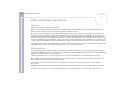 2
2
-
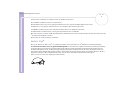 3
3
-
 4
4
-
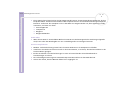 5
5
-
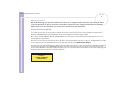 6
6
-
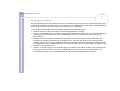 7
7
-
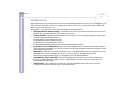 8
8
-
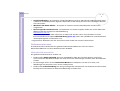 9
9
-
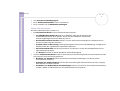 10
10
-
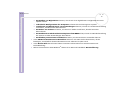 11
11
-
 12
12
-
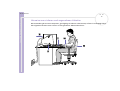 13
13
-
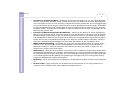 14
14
-
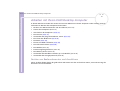 15
15
-
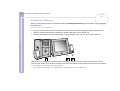 16
16
-
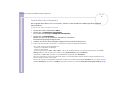 17
17
-
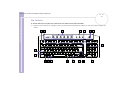 18
18
-
 19
19
-
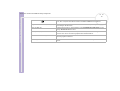 20
20
-
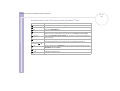 21
21
-
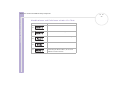 22
22
-
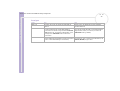 23
23
-
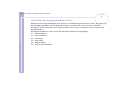 24
24
-
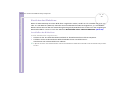 25
25
-
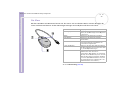 26
26
-
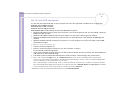 27
27
-
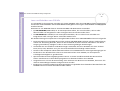 28
28
-
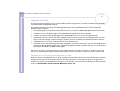 29
29
-
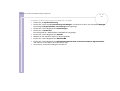 30
30
-
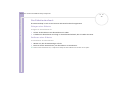 31
31
-
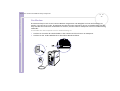 32
32
-
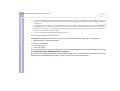 33
33
-
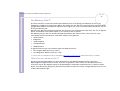 34
34
-
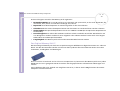 35
35
-
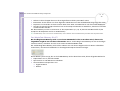 36
36
-
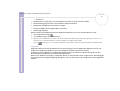 37
37
-
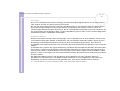 38
38
-
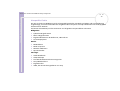 39
39
-
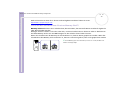 40
40
-
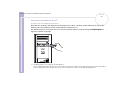 41
41
-
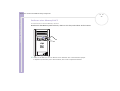 42
42
-
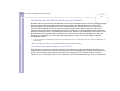 43
43
-
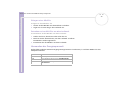 44
44
-
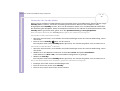 45
45
-
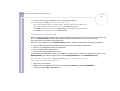 46
46
-
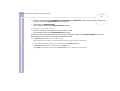 47
47
-
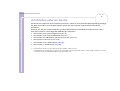 48
48
-
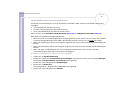 49
49
-
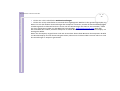 50
50
-
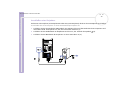 51
51
-
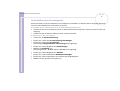 52
52
-
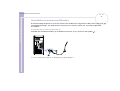 53
53
-
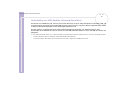 54
54
-
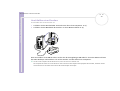 55
55
-
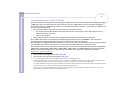 56
56
-
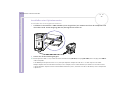 57
57
-
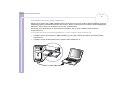 58
58
-
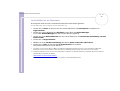 59
59
-
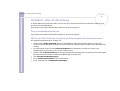 60
60
-
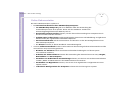 61
61
-
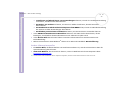 62
62
-
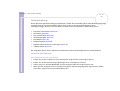 63
63
-
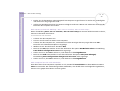 64
64
-
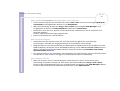 65
65
-
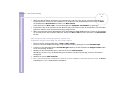 66
66
-
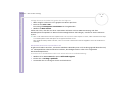 67
67
-
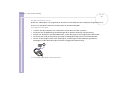 68
68
-
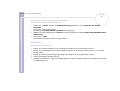 69
69
-
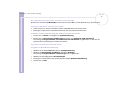 70
70
-
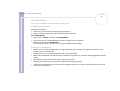 71
71
-
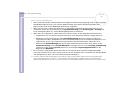 72
72
-
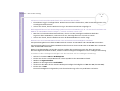 73
73
-
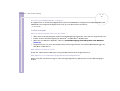 74
74
-
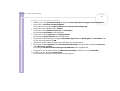 75
75
-
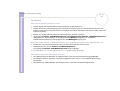 76
76
-
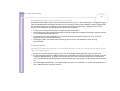 77
77
-
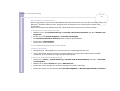 78
78
-
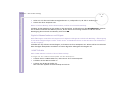 79
79
-
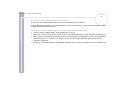 80
80
-
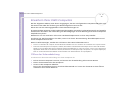 81
81
-
 82
82
-
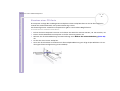 83
83
-
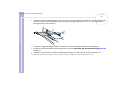 84
84
-
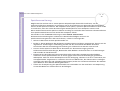 85
85
-
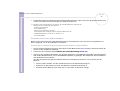 86
86
-
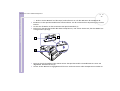 87
87
-
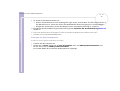 88
88
-
 89
89
-
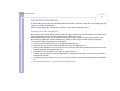 90
90
-
 91
91
-
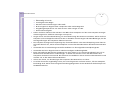 92
92
-
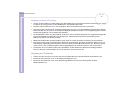 93
93
-
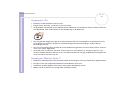 94
94
-
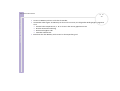 95
95
-
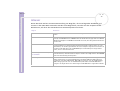 96
96
-
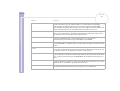 97
97
-
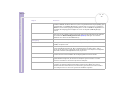 98
98
-
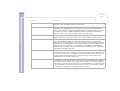 99
99
-
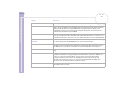 100
100
-
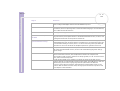 101
101
-
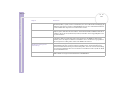 102
102
Sony PCV-RX404 Vaio Bedienungsanleitung
- Typ
- Bedienungsanleitung
- Dieses Handbuch ist auch geeignet für
Verwandte Papiere
-
Sony PCV-RS226 Bedienungsanleitung
-
Sony PCV-RX402 Bedienungsanleitung
-
Sony PCV-RX2D Bedienungsanleitung
-
Sony PCV-RZ324 Bedienungsanleitung
-
Sony VGN-X505VP Bedienungsanleitung
-
Sony VGN-S1HP Bedienungsanleitung
-
Sony VGN-S2VP Bedienungsanleitung
-
Sony VGN-A295HP Bedienungsanleitung
-
Sony VGN-A197VP Bedienungsanleitung